- ο Αποτυχία λήψης μέσων εκδήλωσης Το σφάλμα μπορεί να έχει διάφορες αιτίες και ένα από αυτά έχει τις λάθος ρυθμίσεις της κάμερας.
- Τα κατεστραμμένα αρχεία προγραμμάτων οδήγησης φταίνε επίσης, και σε αυτήν την περίπτωση, το προηγμένο εργαλείο από τον οδηγό μας θα κάνει το κόλπο.
- Μια άλλη εξαιρετική λύση σε αυτό το πρόβλημα είναι να εκτελέσετε το εργαλείο αντιμετώπισης προβλημάτων από μια συγκεκριμένη εφαρμογή Windows.
- Η επεξεργασία του μητρώου είναι επίσης μια αποτελεσματική μέθοδος για την επιδιόρθωση του 0xa00f4271 Αποτυχία λήψης μέσων εκδήλωσης μήνυμα προειδοποίησης.

- Κατεβάστε το Εργαλείο επισκευής υπολογιστή Restoro που συνοδεύεται από κατοχυρωμένες τεχνολογίες (διαθέσιμο δίπλωμα ευρεσιτεχνίας εδώ).
- Κάντε κλικ Εναρξη σάρωσης για να βρείτε ζητήματα των Windows που θα μπορούσαν να προκαλέσουν προβλήματα στον υπολογιστή.
- Κάντε κλικ Φτιάξ'τα όλα για να διορθώσετε ζητήματα που επηρεάζουν την ασφάλεια και την απόδοση του υπολογιστή σας
- Το Restoro κατεβάστηκε από 0 αναγνώστες αυτόν τον μήνα.
Το ζήτημα κωδικού σφάλματος 0xa00f4271 προέκυψε για πρώτη φορά μετά το Windows 10 Ενημέρωση επετείου το 2016.
Στη συνέχεια, οι χρήστες δημοσίευσαν στα φόρουμ της Microsoft σχετικά με ένα Κάτι πήγε στραβά… Κωδικός σφάλματος 0xA00F4271 (0x80070491) σφάλμα που εμφανίστηκε όταν προσπάθησαν να χρησιμοποιήσουν το δικό τους κάμερες.
Οι ενσωματωμένες κάμερες web δεν λειτουργούν όταν αυτό μήνυμα λάθους πετάγεται. Ακολουθούν μερικές αναλύσεις που μπορούν να διορθώσουν το Αποτυχία λήψης μέσων εκδήλωσης 0xa00f4271 κωδικός σφάλματος.
Πώς μπορώ να επιδιορθώσω το σφάλμα συμβάντος αποτυχίας λήψης μέσων;
1. Ανοίξτε το Εργαλείο αντιμετώπισης προβλημάτων της εφαρμογής Microsoft Store
- Κάντε κλικ Πληκτρολογήστε εδώ για αναζήτηση για να ανοίξετε την Cortana.
- Εισαγω αντιμετώπιση προβλημάτων στο πλαίσιο αναζήτησης και κάντε κλικ στο Αντιμετώπιση προβλημάτων Ρυθμίσεις.
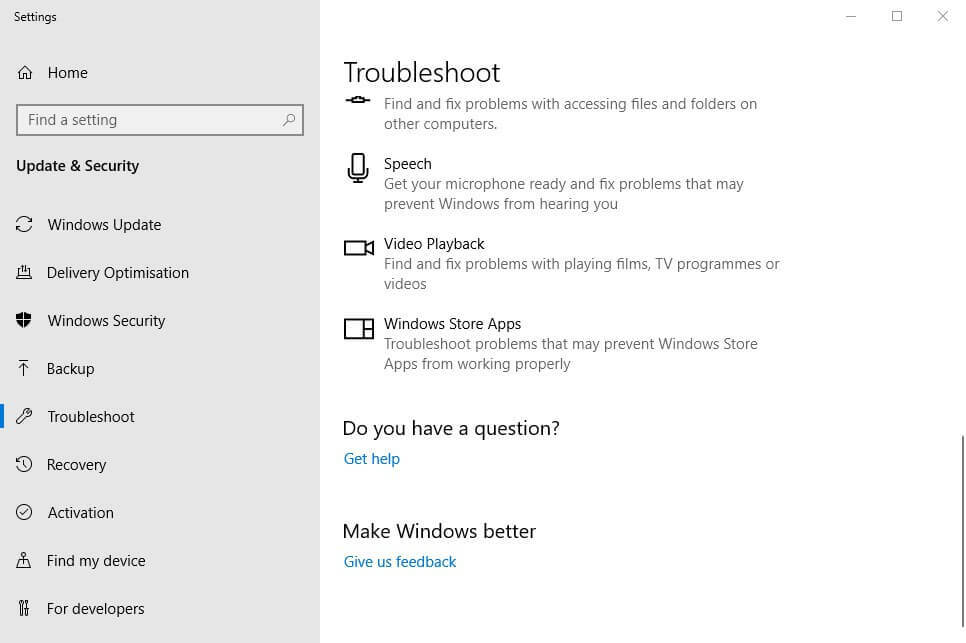
- Στη συνέχεια, επιλέξτε το Εφαρμογή Microsoft Store εργαλείο αντιμετώπισης προβλημάτων εντός του παραθύρου Ρυθμίσεις που ανοίγει.
- Στη συνέχεια, κάντε κλικ στο Εκτελέστε αυτό το εργαλείο αντιμετώπισης προβλημάτων κουμπί.
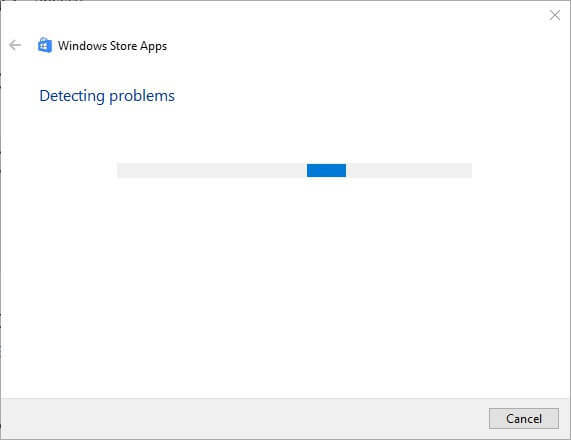
- Στη συνέχεια, οι χρήστες μπορούν να ακολουθήσουν τις αναλύσεις που παρέχει το εργαλείο αντιμετώπισης προβλημάτων.
- Επανεκκινήστε τα Windows μετά την εφαρμογή μιας προτεινόμενης ανάλυσης.
Το εργαλείο αντιμετώπισης προβλημάτων της εφαρμογής Microsoft Store ενδέχεται να παρέχει ανάλυση όταν ο κωδικός σφάλματος 0xa00f4271 αφορά πιο συγκεκριμένα σε εφαρμογές UWP που χρησιμοποιούν την κάμερα web.
Για επισκευή Σφάλματα των Windows 10, μπορείτε επίσης να χρησιμοποιήσετε ένα επαγγελματικό εργαλείο όπως το Restoro που μπορεί να επιδιορθώσει κατεστραμμένα αρχεία και να επαναφέρει τη συσκευή σας στη βέλτιστη χωρητικότητά της.
Το Restoro μπορεί να αφαιρέσει απειλές από κακόβουλα προγράμματα, καθώς και τυχόν υπολειπόμενες ζημιές από προηγούμενες μολύνσεις από ιούς. Μπορείτε να βασιστείτε σε αυτό το εργαλείο για να παραμείνετε ασφαλείς από επικίνδυνους ιστότοπους και να αποτρέψετε τον υπολογιστή σας από σφάλματα και πάγωμα.
Το Windows Update προορίζεται να βελτιώσει τη συνολική απόδοση του λειτουργικού σας συστήματος, να ενσωματώσει νέες δυνατότητες και ακόμη και να αναβαθμίσει τα υπάρχοντα. Ωστόσο, υπάρχουν στιγμές που μπορεί να προκύψουν ορισμένα λάθη από το μπλε.
Ευτυχώς, εάν αντιμετωπίσετε τέτοια ζητήματα, υπάρχει ένα εξειδικευμένο λογισμικό επιδιόρθωσης των Windows που μπορεί να σας βοηθήσει να τα λύσετε σε χρόνο μηδέν και ονομάζεται Ρέστορο.
Έτσι μπορείτε να διορθώσετε σφάλματα μητρώου χρησιμοποιώντας το Restoro:
- Λήψη και εγκατάσταση του Restoro.
- Εκκινήστε την εφαρμογή.
- Περιμένετε έως ότου η εφαρμογή εντοπίσει τυχόν προβλήματα σταθερότητας του συστήματος και πιθανές μολύνσεις από κακόβουλα προγράμματα.
- Τύπος Ξεκινήστε την επισκευή.
- Επανεκκινήστε τον υπολογιστή σας για να εφαρμοστούν όλες οι αλλαγές.
Μετά την ολοκλήρωση της διαδικασίας, ο υπολογιστής σας θα λειτουργεί τέλεια και δεν θα χρειάζεται πλέον να ανησυχείτε για τυχόν σφάλματα του Windows Update.
⇒ Αποκτήστε το Restoro
Αποποίηση ευθυνών:Αυτό το πρόγραμμα πρέπει να αναβαθμιστεί από τη δωρεάν έκδοση για να εκτελέσει συγκεκριμένες ενέργειες.
2. Ελέγξτε τις ρυθμίσεις της κάμερας
- Ανοιξε Κορτάνα και εισάγετε ΦΩΤΟΓΡΑΦΙΚΗ ΜΗΧΑΝΗ στο πλαίσιο αναζήτησης.
- Επιλέγω Ρυθμίσεις απορρήτου κάμερας στα αποτελέσματα αναζήτησης για να ανοίξετε το παράθυρο που εμφανίζεται ακριβώς παρακάτω.
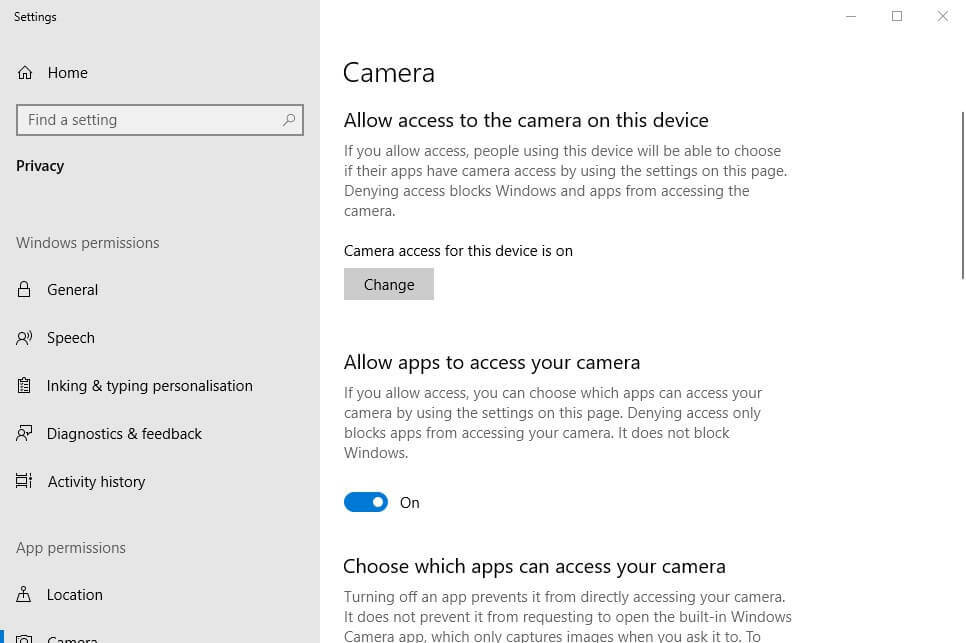
- Εάν αναφέρεται αυτό το παράθυρο Η πρόσβαση στην κάμερα σε αυτήν τη συσκευή είναι απενεργοποιημένη, οι χρήστες θα πρέπει να κάνουν κλικ Αλλαγή και εναλλαγή του Πρόσβαση στην κάμερα για αυτήν την επιλογή συσκευής επί.
- Στη συνέχεια, γυρίστε το Επιτρέψτε στις εφαρμογές να έχουν πρόσβαση στην επιλογή κάμερας επί.
- Ελέγξτε ότι το εφαρμογές webcam προσπαθείτε να χρησιμοποιήσετε την κάμερα με ενεργοποιημένες επίσης στο Επιλέξτε ποιες εφαρμογές έχουν πρόσβαση στην κάμερά σας υπότιτλος.
- Επανεκκινήστε τα Windows μετά την προσαρμογή των ρυθμίσεων της κάμερας.
Βεβαιωθείτε ότι η επιλογή Επιτρέψτε στις εφαρμογές να χρησιμοποιούν το υλικό της κάμερας μου είναι ενεργοποιημένη. Οι εφαρμογές δεν μπορούν να χρησιμοποιήσουν την κάμερα web με την απενεργοποίηση αυτής της ρύθμισης. Ελέγξτε τις ρυθμίσεις της κάμερας για να διορθώσετε το σφάλμα συστήματος, όπως αναφέρθηκε προηγουμένως.
3. Επεξεργαστείτε το μητρώο
- Πρώτα, ανοίξτε Τρέξιμο με την Πλήκτρο Windows + R κλειδί. Στη συνέχεια, οι χρήστες μπορούν να ανοίξουν τον Επεξεργαστή Μητρώου εισάγοντας regedit στο Εκτέλεση και κλικ Εντάξει.
- Ανοίξτε αυτήν τη διαδρομή μητρώου στο Επεξεργαστής μητρώου:
-
HKEY_LOCAL_MACHINESOFTWAREWOW6432NodeMicrosoftWindows Media Foundation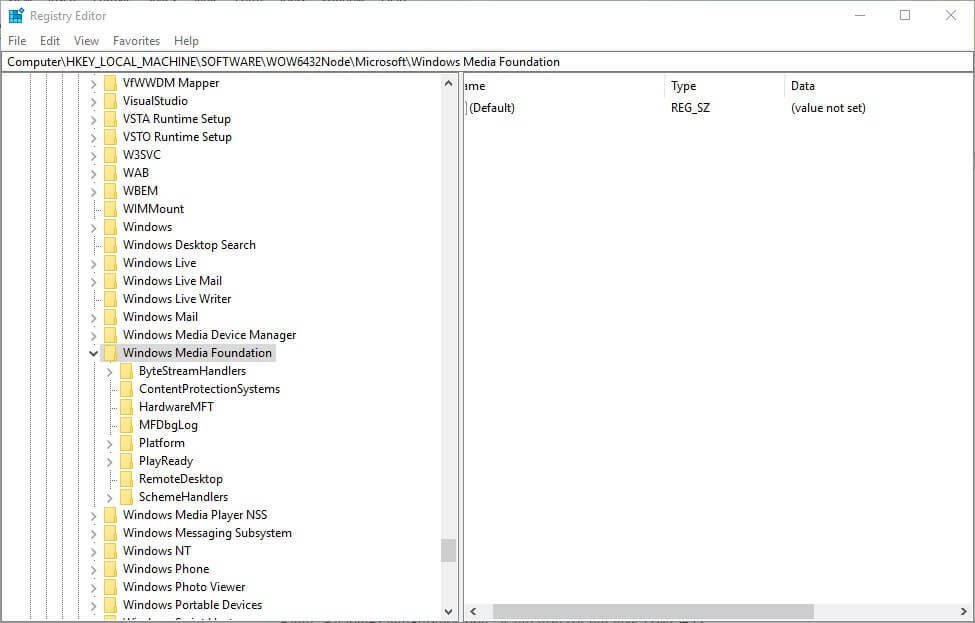
-
- Διπλό κλικ Ίδρυμα Windows Media στα αριστερά του Επεξεργαστή Μητρώου.
- Κάντε δεξί κλικ σε ένα κενό στα δεξιά του παραθύρου του Επεξεργαστή Μητρώου και επιλέξτε Νέοςκαι μετά κάντε κλικΤιμή DWORD (32-bit).
- Εισαγω EnableFrameServerMode ως τίτλος για το νέο DWORD.
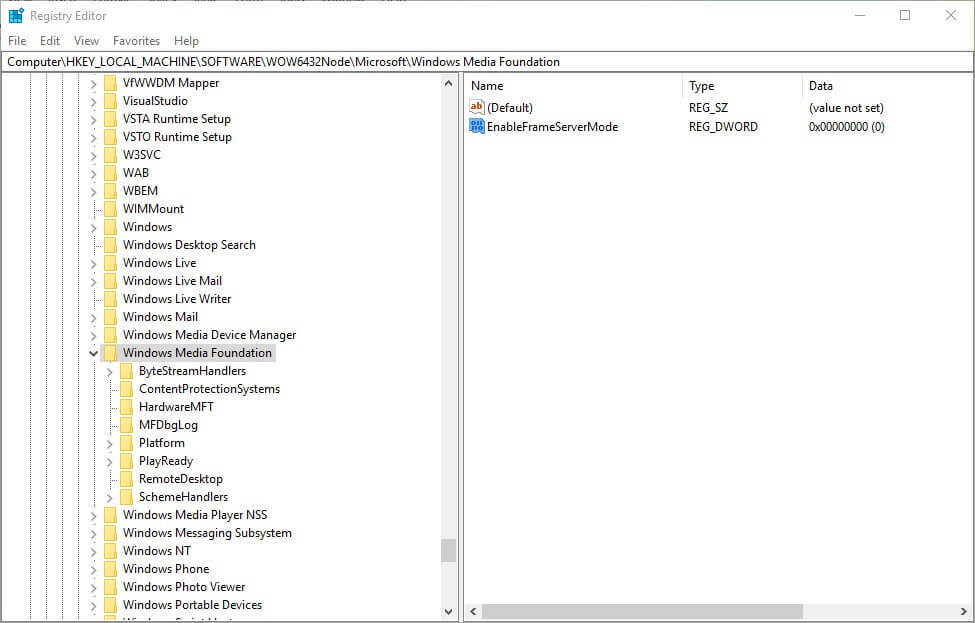
- Στη συνέχεια, κάντε διπλό κλικ EnableFrameServerMode για να ανοίξετε το παράθυρο στη λήψη ακριβώς παρακάτω.
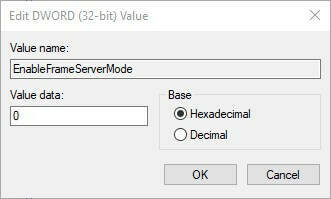
- Εισαγάγετε 0 στο πλαίσιο κειμένου "Τιμή δεδομένων" και κάντε κλικ στο Εντάξει κουμπί.
- Επανεκκινήστε τα Windows μετά την επεξεργασία του μητρώου.
Ορισμένοι χρήστες δήλωσαν ότι έχουν διορθώσει το 0xa00f4271 Αποτυχία καταγραφής μέσων σφάλμα συμβάντος με την επεξεργασία του αρχείο. Έτσι, αυτή η διαδικασία μπορεί να είναι από τις καλύτερες διορθώσεις και μπορείτε να την εφαρμόσετε όπως αναφέρεται παραπάνω.
4. Ενημερώστε το πρόγραμμα οδήγησης της κάμερας web

Το σφάλμα της κάμερας 0xa00f4271 μπορεί να προκύψει λόγω ενός παλιού προγράμματος οδήγησης κάμερας. Σε αυτήν την περίπτωση, μπορείτε να χρησιμοποιήσετε επαγγελματικό λογισμικό που θα σας παρέχει μια ακριβή αναφορά για το τι πρέπει να ενημερωθούν τα προγράμματα οδήγησης.
Με αυτόν τον τρόπο μπορείτε επίσης να μάθετε εάν τα προγράμματα οδήγησης της κάμερας web χρειάζονται κάποια νέα μπαλώματα ή όχι. Χρησιμοποιώντας ένα ειδικό εργαλείο, δεν θα χάσετε καμία σημαντική ενημέρωση ξανά και θα καταφέρετε να αποφύγετε σφάλματα των Windows 10.
⇒ Αποκτήστε το DriverFix
5. Ενημέρωση των Windows 10
- Ανοιξε το Κορτάνα πλαίσιο αναζήτησης με το Πλήκτρο Windows + Q συντόμευση πληκτρολογίου.
- Εισαγω εκσυγχρονίζω για αναζήτηση των ρυθμίσεων ενημέρωσης.
- Στη συνέχεια κάντε κλικ Ελεγχος για ενημερώσεις για να ανοίξετε το παράθυρο Ρυθμίσεις όπως φαίνεται παρακάτω.
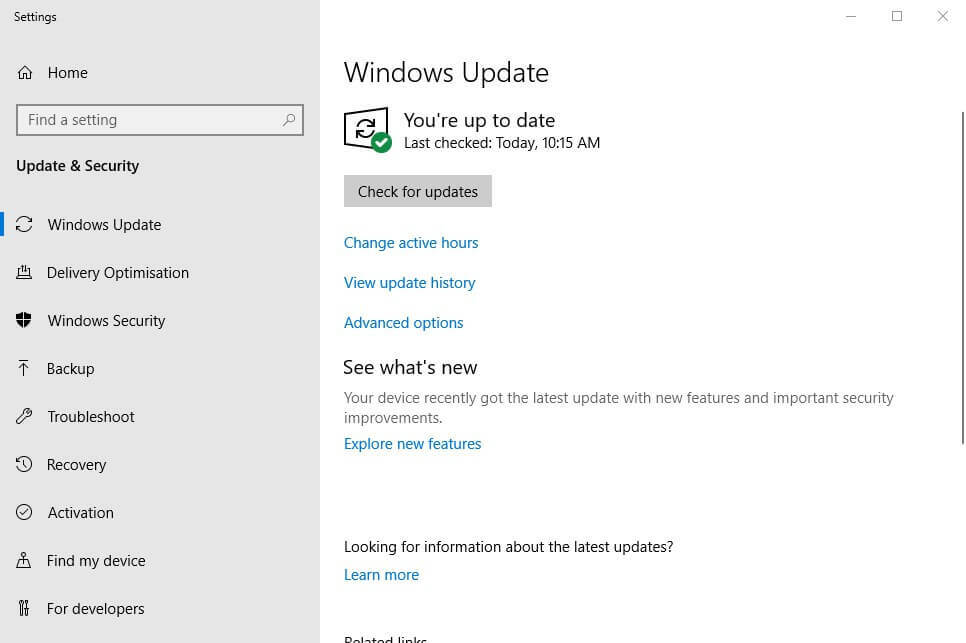
- Πάτα το Ελεγχος για ενημερώσεις κουμπί.
- Στη συνέχεια, τα Windows θα εγκαταστήσουν αυτόματα τις διαθέσιμες ενημερώσεις. Επανεκκινήστε τα Windows εάν εγκαταστήσει νέες ενημερώσεις.
Ορισμένοι χρήστες επιβεβαίωσαν ότι η ενημέρωση κώδικα ενημέρωσε τον κώδικα σφάλματος 0xa00f4271. Άλλοι χρήστες έχουν επιδιορθώσει το ζήτημα έως ενημέρωση των Windows 10 στην τελευταία έκδοση έκδοσης.
Οι χρήστες μπορούν να ενημερώσουν στην πιο πρόσφατη έκδοση έκδοσης, κατεβάζοντας και ξεκινώντας τον Βοηθό ενημέρωσης και επιλέγοντας Ενημέρωση τώρα. Ακολουθήστε τις παραπάνω οδηγίες για να ελέγξετε για νέες ενημερώσεις κώδικα.
Είμαστε σίγουροι ότι μία από τις λύσεις που παρουσιάσαμε σε αυτό το άρθρο θα σας βοηθήσει να διορθώσετε το 0xa00f4271 Αποτυχία λήψης μέσων εκδήλωσης κωδικός σφάλματος, ώστε να μπορείτε να εγγράψετε ξανά με την κάμερα web.
Θα θέλαμε να ακούσουμε περισσότερα από εσάς σχετικά με αυτό το θέμα, γι 'αυτό παρακαλούμε ρίξτε μας ένα σχόλιο στην ενότητα σχολίων παρακάτω.
 Εξακολουθείτε να αντιμετωπίζετε προβλήματα;Διορθώστε τα με αυτό το εργαλείο:
Εξακολουθείτε να αντιμετωπίζετε προβλήματα;Διορθώστε τα με αυτό το εργαλείο:
- Κάντε λήψη αυτού του εργαλείου επισκευής υπολογιστή βαθμολογήθηκε Μεγάλη στο TrustPilot.com (η λήψη ξεκινά από αυτήν τη σελίδα).
- Κάντε κλικ Εναρξη σάρωσης για να βρείτε ζητήματα των Windows που θα μπορούσαν να προκαλέσουν προβλήματα στον υπολογιστή.
- Κάντε κλικ Φτιάξ'τα όλα για την επίλυση προβλημάτων με τις κατοχυρωμένες τεχνολογίες (Αποκλειστική έκπτωση για τους αναγνώστες μας).
Το Restoro κατεβάστηκε από 0 αναγνώστες αυτόν τον μήνα.
Συχνές Ερωτήσεις
Μια εξαιρετική λύση μπορεί να επαναφέρει τον υπολογιστή σας σε μια πιο υγιή κατάσταση και μπορείτε να το κάνετε με ένα επαγγελματικό εργαλείο όπως το Restoro. Δείτε άλλες αποτελεσματικές εναλλακτικές λύσεις σε αυτό οδηγός που εστιάζει στον τρόπο διόρθωσης του κωδικού σφάλματος 0xa00f4271 στα Windows 10.
Η επιδιόρθωση του τομέα εκκίνησης είναι μια μέθοδος που σίγουρα μπορεί να σας βοηθήσει να λύσετε αυτό το ζήτημα. Ρίξτε μια ματιά σε άλλες επιλογές σε αυτό το άρθρο που διερευνά το λύσεις για την επιδιόρθωση του κωδικού σφάλματος 0xc0000225 στα Windows 10.
Μία λύση για την επίλυση του προβλήματος 0xc000000d είναι να δημιουργήσετε μια μονάδα ανάκτησης για να επαναφέρετε τον υπολογιστή σας στις αρχικές του ρυθμίσεις. Δείτε ποιες άλλες μεθόδους μπορείτε να εφαρμόσετε σε αυτό το άρθρο που εστιάζει Πώς να φτιάξεις ο υπολογιστής / η συσκευή σας πρέπει να επισκευαστεί σφάλμα μηνύματος.


